
【初心者向け】AWS超初心者の飼い主がAmazon Connect Contact Lensで文字起こしと感情分析を体験してみた。

みなさま。お久しぶりでございます。ブログの書ける賢いわんこ、ぶりです。ご機嫌いかがでしょうか。
わたくしは相変わらずのべりべりぷりてぃさで日々人間を魅了しております。
今回は、Amazon Connect アドベントカレンダー 2024、10日目の記事となります!
Amazon Connect アドベントカレンダー 2024は、クラスメソッドとギークフィードさん、クラウドビルダーズさん、ネットプロテクションズさん、AWSJapanさんの有志が募ってチャレンジしている企画になります!
アドベントカレンダーのカレンダー一覧はこちら↓
https://qiita.com/advent-calendar/2024/amazon-connect
ということで、わたくし、まさかのアドベントカレンダーデビューです。
いやはや、未だかつてわんこがアドベントカレンダーに参加したことはあるのでしょうか。わたくしのぷにぷにぷりてぃな肉球も喜びと緊張で震えております。
さて今回はAWS超初心者で非エンジニアの飼い主がAmazon Connect Contact Lensなるものを触ったみたということで、その一部始終をお届けします。
結論から申し上げますと、AWS超初心者で非エンジニアの飼い主でも、とても簡単に、そしてすぐに、通話の文字起こしという体験が出来ました。どんなことが出来るのか、どのくらいの精度なのかについてもお伝えできればと思います。
Amazon Connect Contact Lensとは
Amazon Connect Contact LensとはAmazon Connectの機能のひとつです。通話の内容を文字に起こすことや感情分析が行えるということ。
電話をするだけではなく、その内容を活用するのにとても役立ちそうな機能ですね。詳細については以下のブログで纏まっております。ぜひご一読ください。
これを見れば理解できる Contact Lens for Amazon Connect 入門
やってみたこと
今回飼い主がやってみたのは大きく3つです。
・Amazon Connect Contact Lensを使えるようにする
・通話後に文字起こしができるように設定する
・実際に電話をして正確に文字起こしができてるか確認する
設定してみた
Amazon Connect Contact Lensを使えるようにする
通話内容の文字起こしが出来るContact Lens。なんだか設定するのもとても大変そう、だと勝手に身構えていたのですが、実はとても簡単でした。
まずContact Lens自体を有効化させる必要があります。これはAmazon Connectの画面ではなく、マネジメントコンソールで「Amazon Connect」を開いて設定をします。
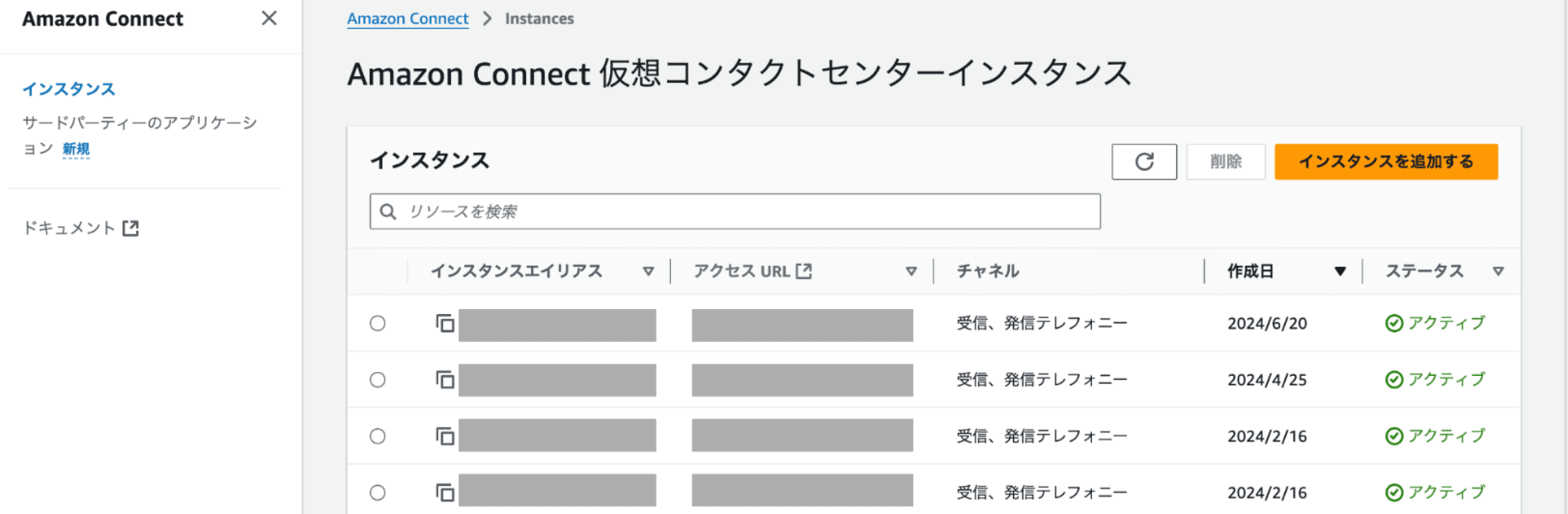
設定したいインスタンスを押下して、左から「分析ツール」を選びます。
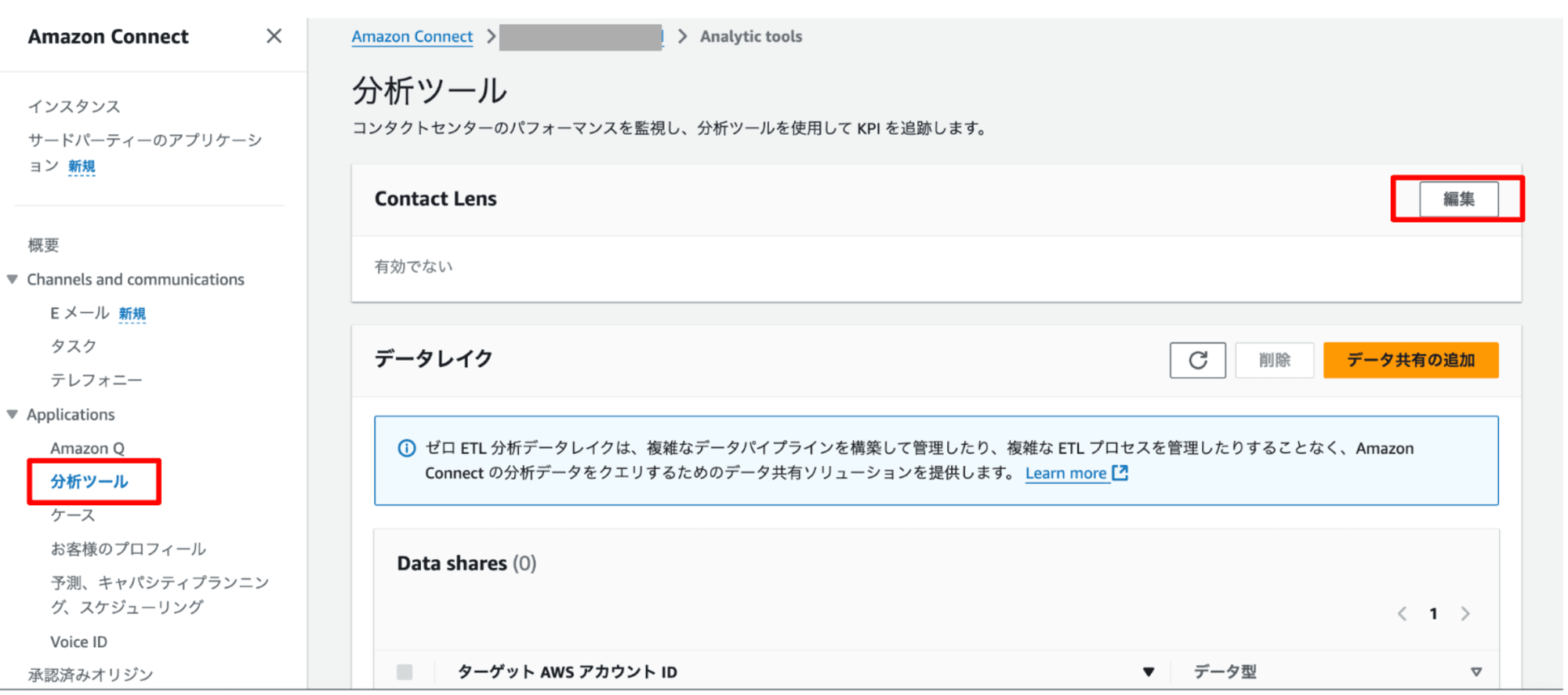
「Conntact Lens」を「編集」して「有効化」にチェックを入れて保存します。
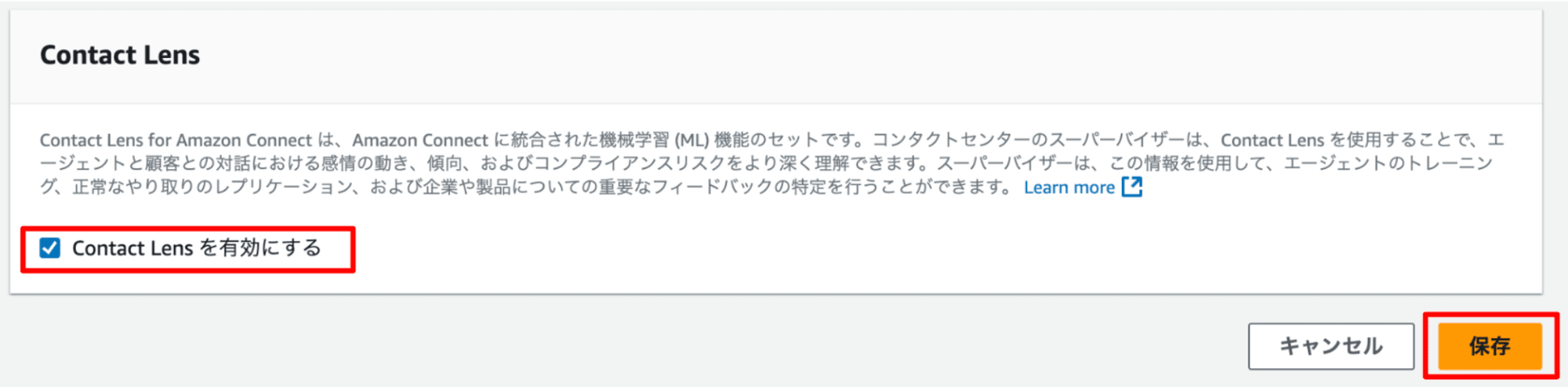
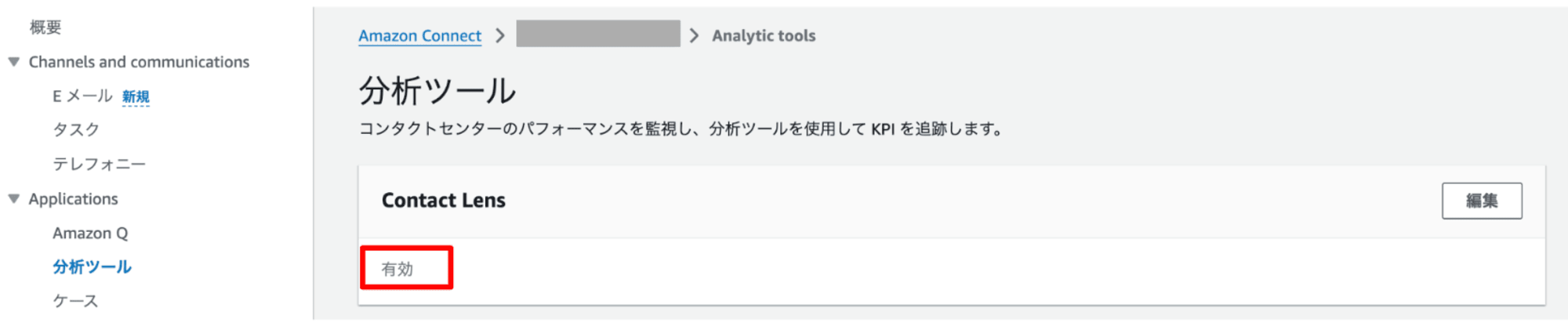
以上です。
え、それだけ?という感じでしょう。はい、本当にそれだけなんです。
通話後に文字起こしができるように設定する
ここからはAmazon Connect側の管理画面で設定します。Amazon Connectにログインしましょう。
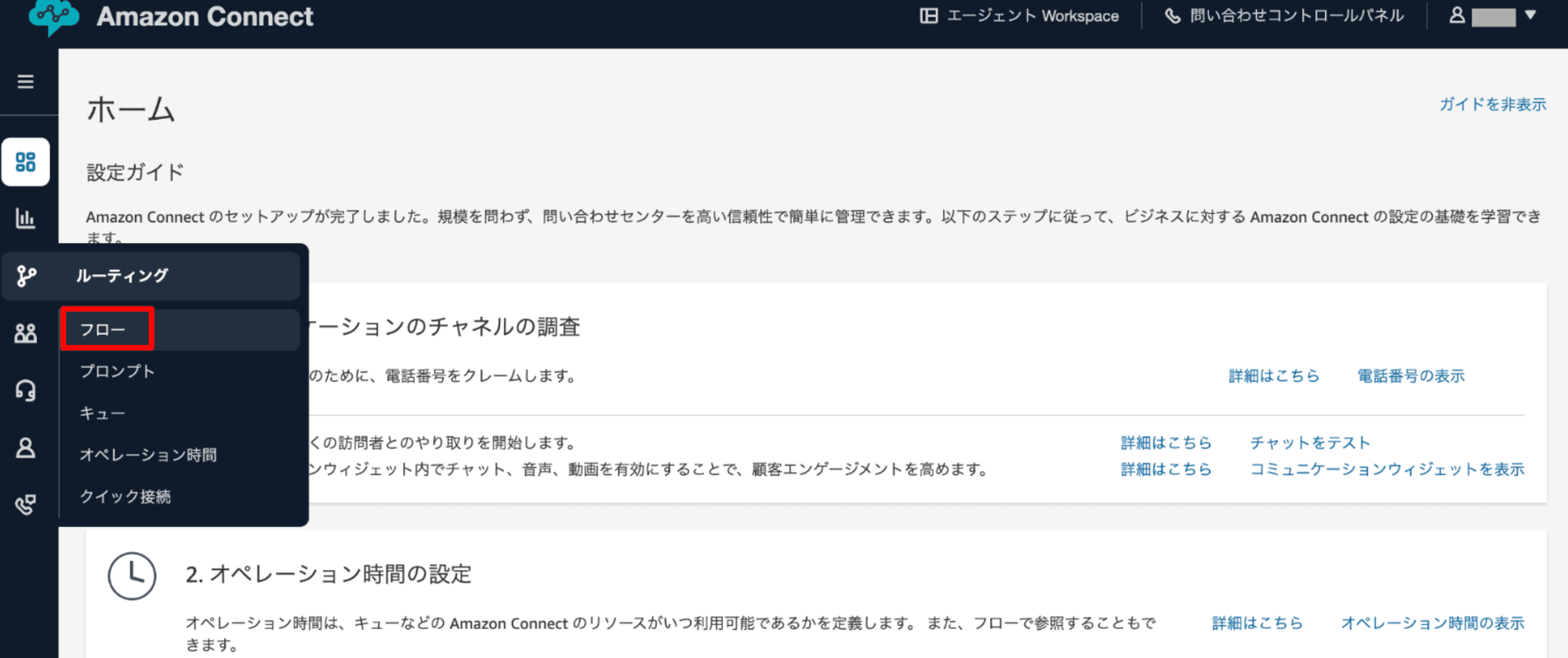
フロー作成、もしくは既にあるフローを開き「ブロックライブラリ」の「分析」から「記録と分析の動作を設定」を選びます。
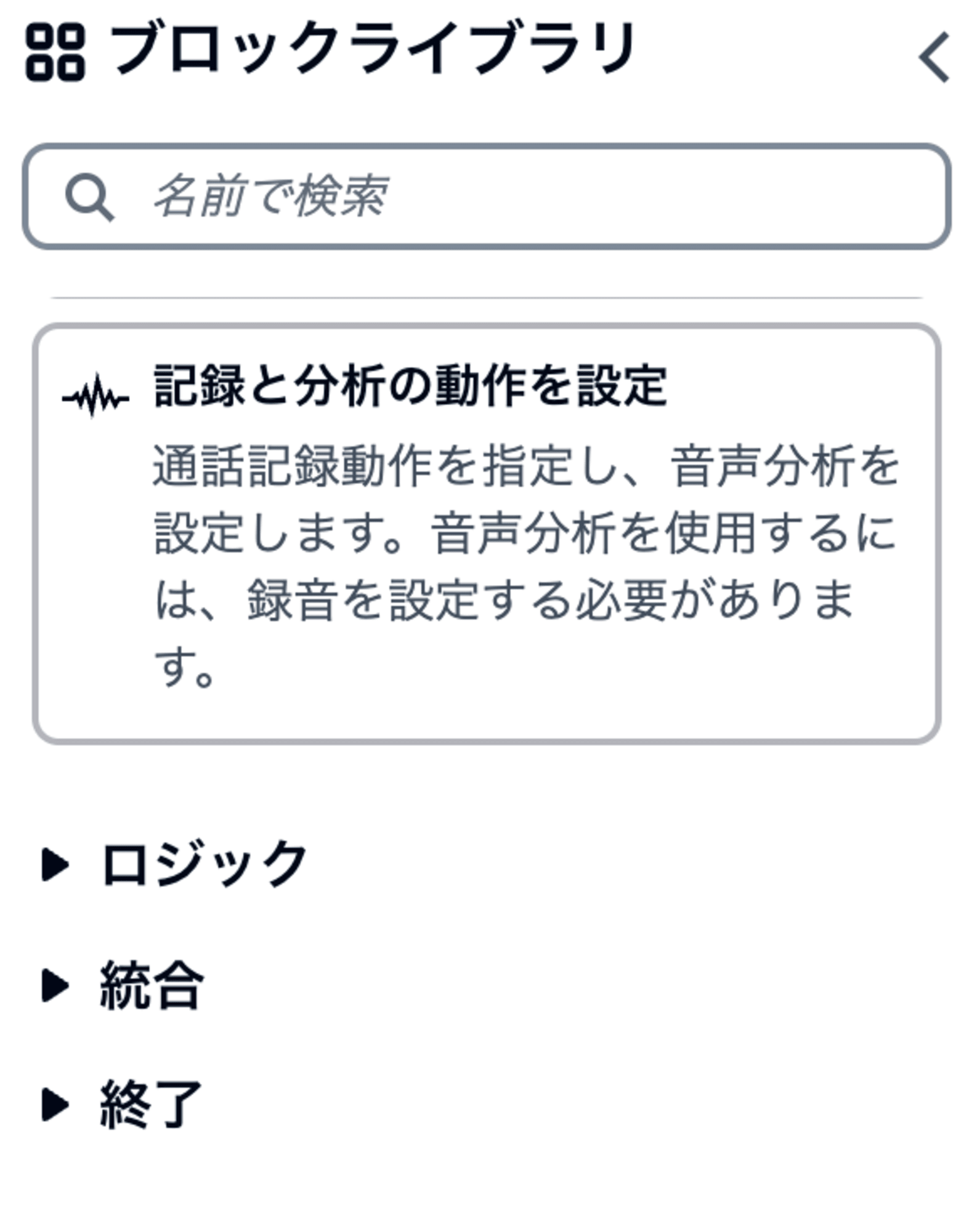
こんな感じです。
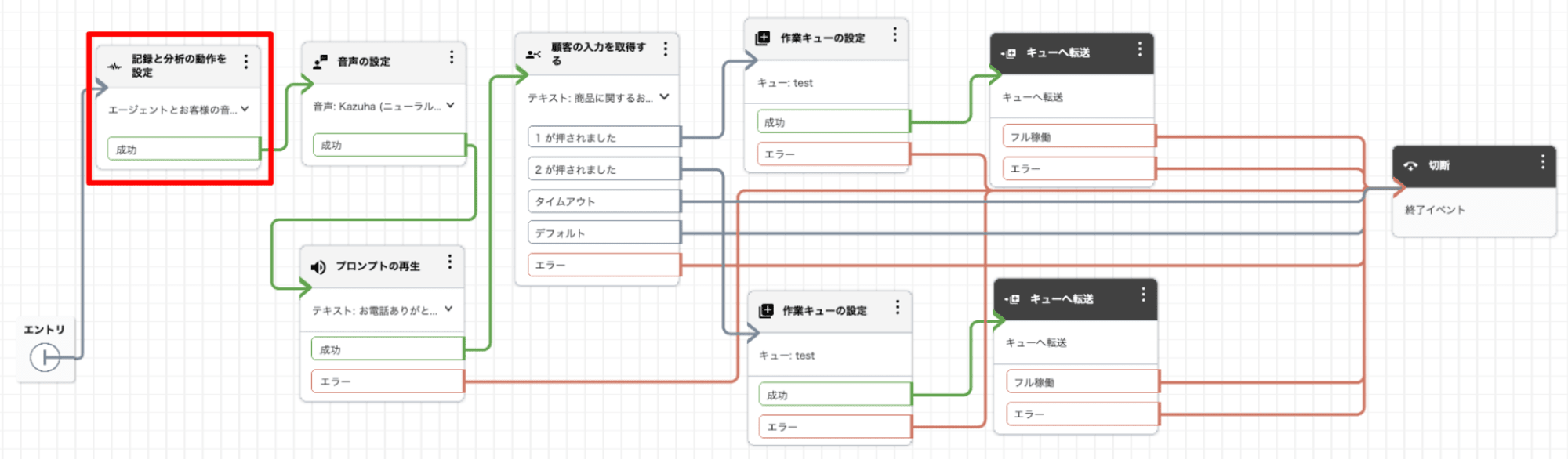
次に「記録と分析の動作を設定」の「設定を編集」を選びます。「記録と分析を有効にする」というところを見ます。「音声」「動画」「エージェント」のなかの「音声」を押します。
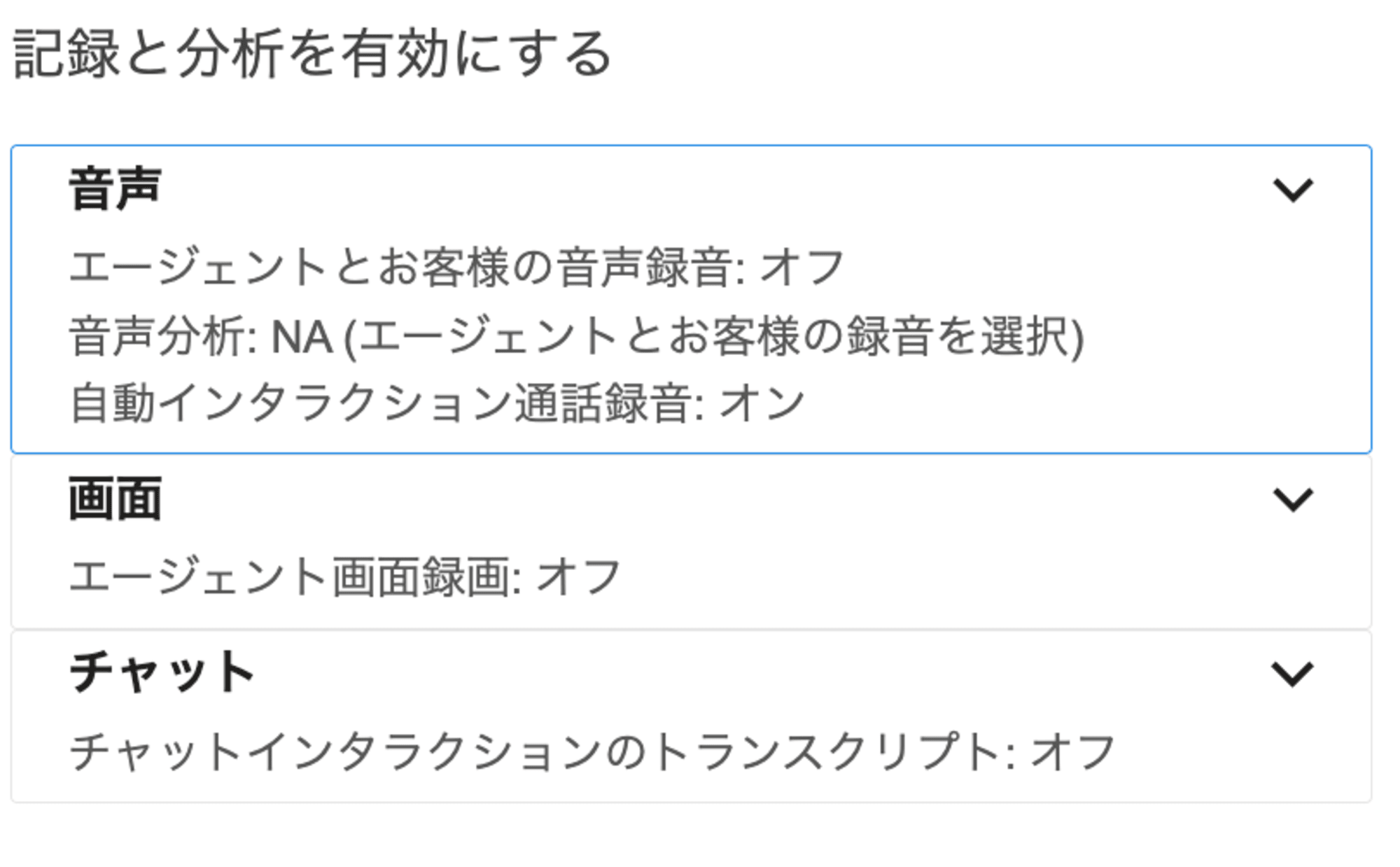
「エージェントとお客様の音声録音」を「オン」にします。今回は「エージェントおよび顧客」で設定しました。
続いて「Contact Lens音声分析」の「エージェントとお客様の音声録音で音声分析を有効にする」にチェックを入れます。今回は「通話後の分析」で設定しました。
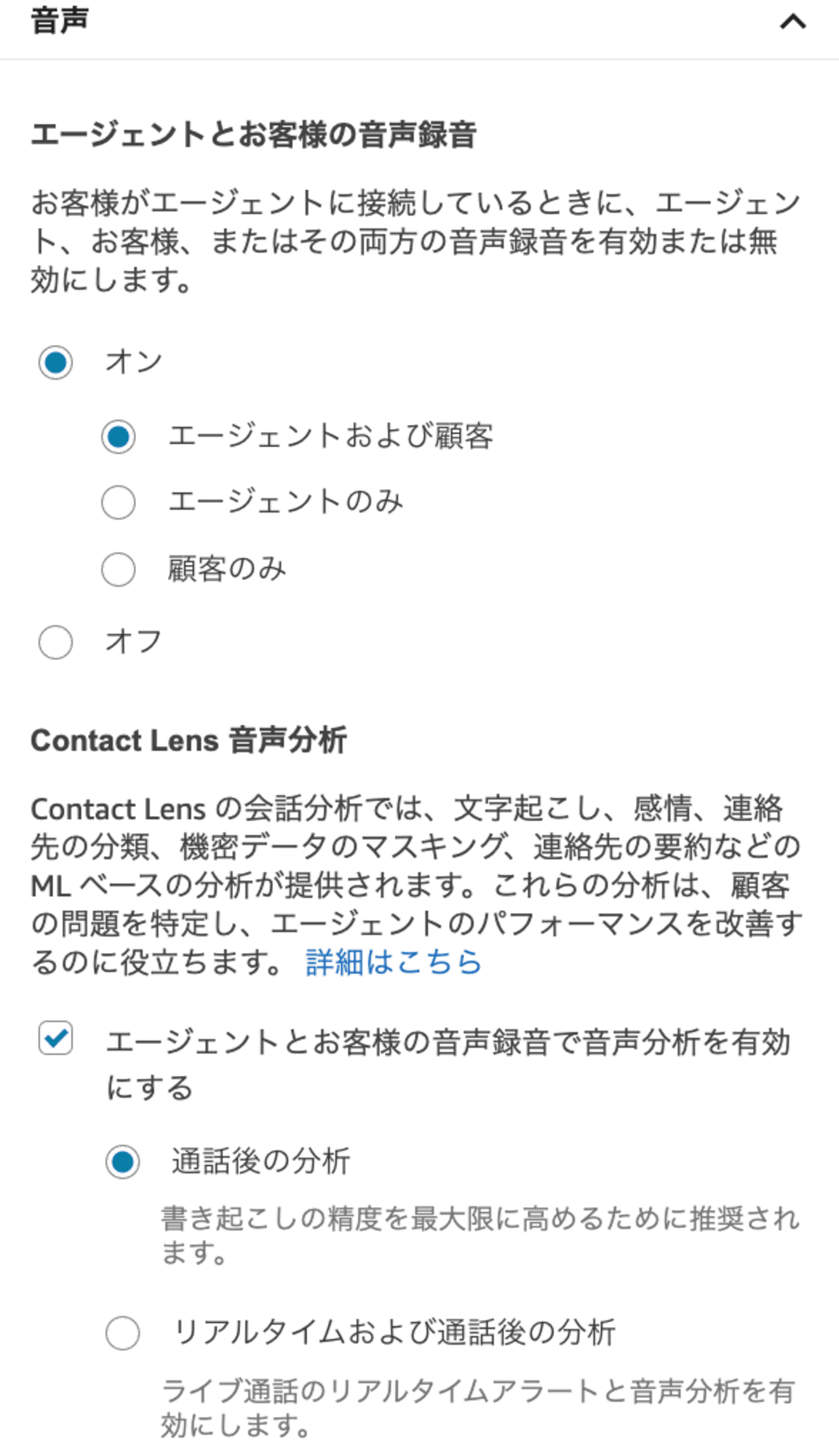
それにしても、リアルタイムの分析も選択可能なのですね。これはすごい。もし興味がある方は以下のブログを併せて確認してみてください。
Amazon Connect Contact Lensで、通話後とリアルタイムの文字起こし精度を確認してみた[2024年7月]
そしてその下に「自動インタラクション通話録音」というものがあるのですが、これは__今月アップデートされた新機能__となります!
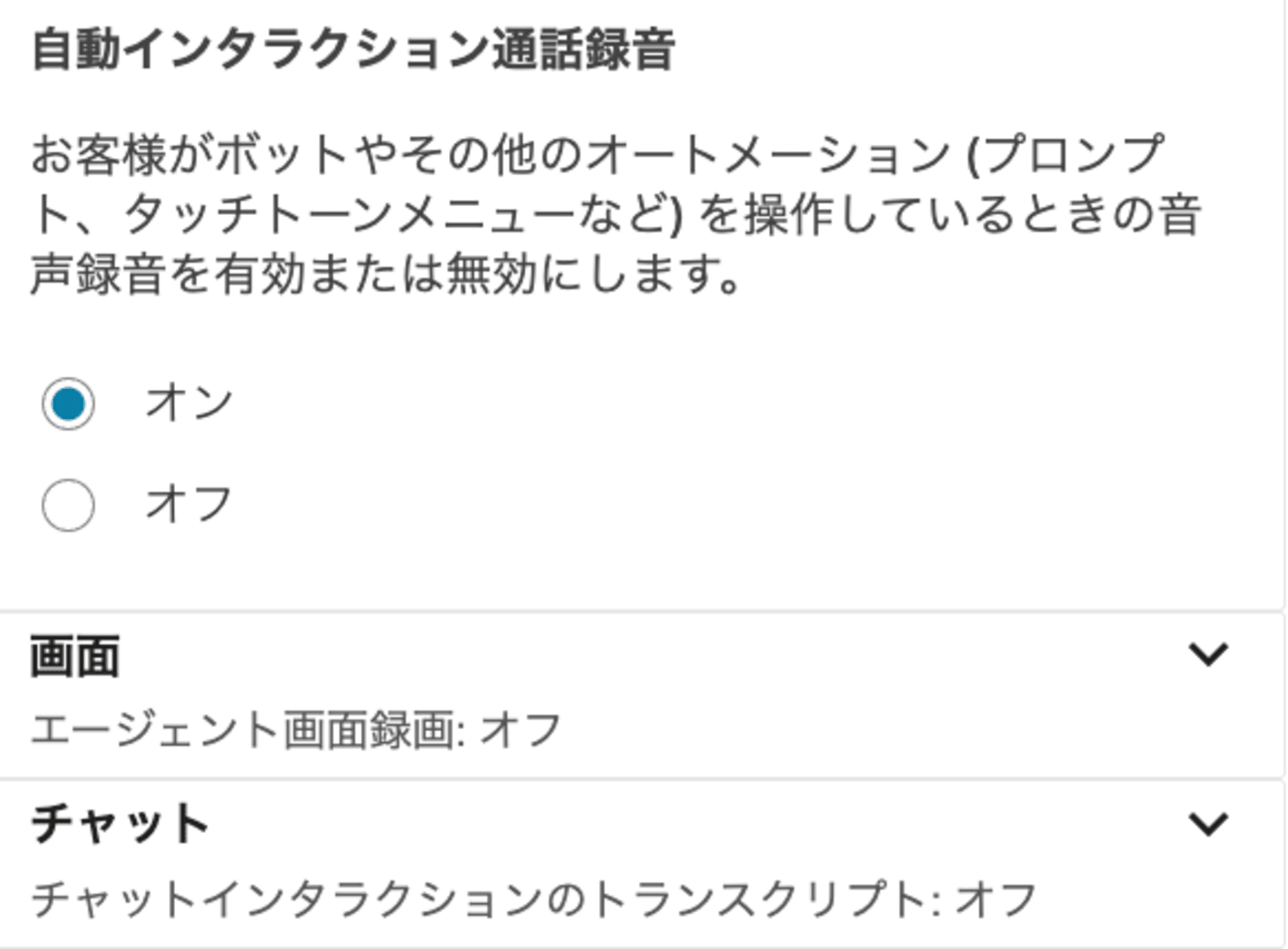
以下です。
Amazon Connect は、IVR やその他の自動インタラクション中に音声を録音する機能を提供するようになりました。
数日前までなかったのですが、突然現れたので驚きました。今回はシンプルに検証したいので触れませんが、また次回以降に試してみたいですね。
最後に、「分析設定を構成する」で言語を「日本語」にします。
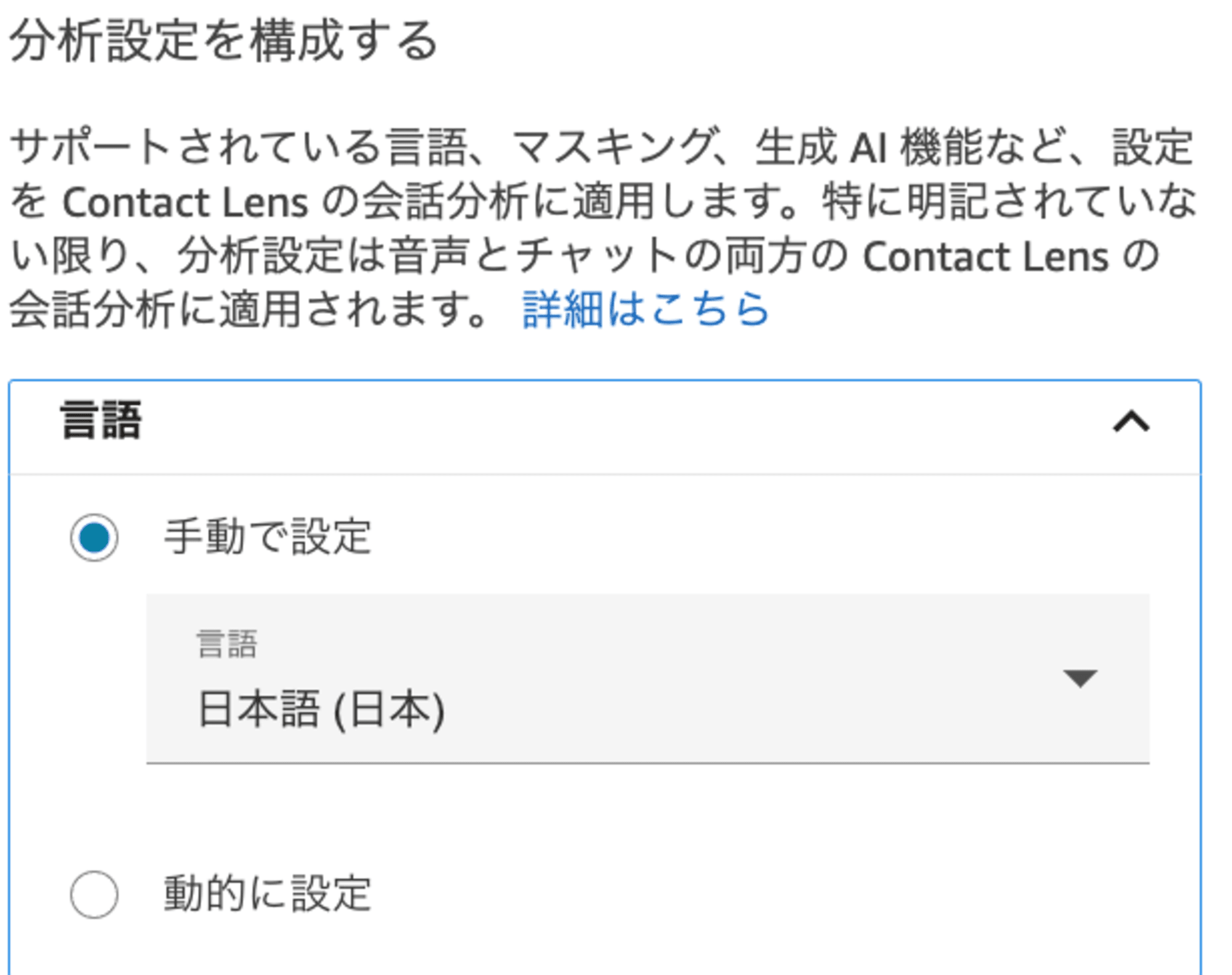
この内容でフローを「保存」して「公開」します。これでフローの設定は完了しました。
なお、文字起こしの機能を試してみる前に、自分が使っているユーザーが通話記録などにアクセスできる権限を持っているのか、確認をいただくことをお勧めします。飼い主は最初、どうしても通話記録を見ることができず、インターネットで調べたところ、以下のブログに救われました。
Contact Lens for Amazon Connectのコンタクトの検索でコンタクトが表示されない時の確認ポイント
ここまで確認できたら、あとはレッツ文字起こし。試してみます。
実際に電話をして正確に文字起こしができてるか確認する
今回は2パターンのシナリオを作りました。汎用的な問い合わせの場合と、トラブル対応の場合です。
ペットフードの問い合わせを行う内容となります。
Contact Lensには感情分析機能もあるらしいので、汎用的な問い合わせの時とトラブル対応の時でどう違うのかについても確認してみたいと思います。
確認をするには「分析と最適化」から「コンタクトの検索」を見ていきます。
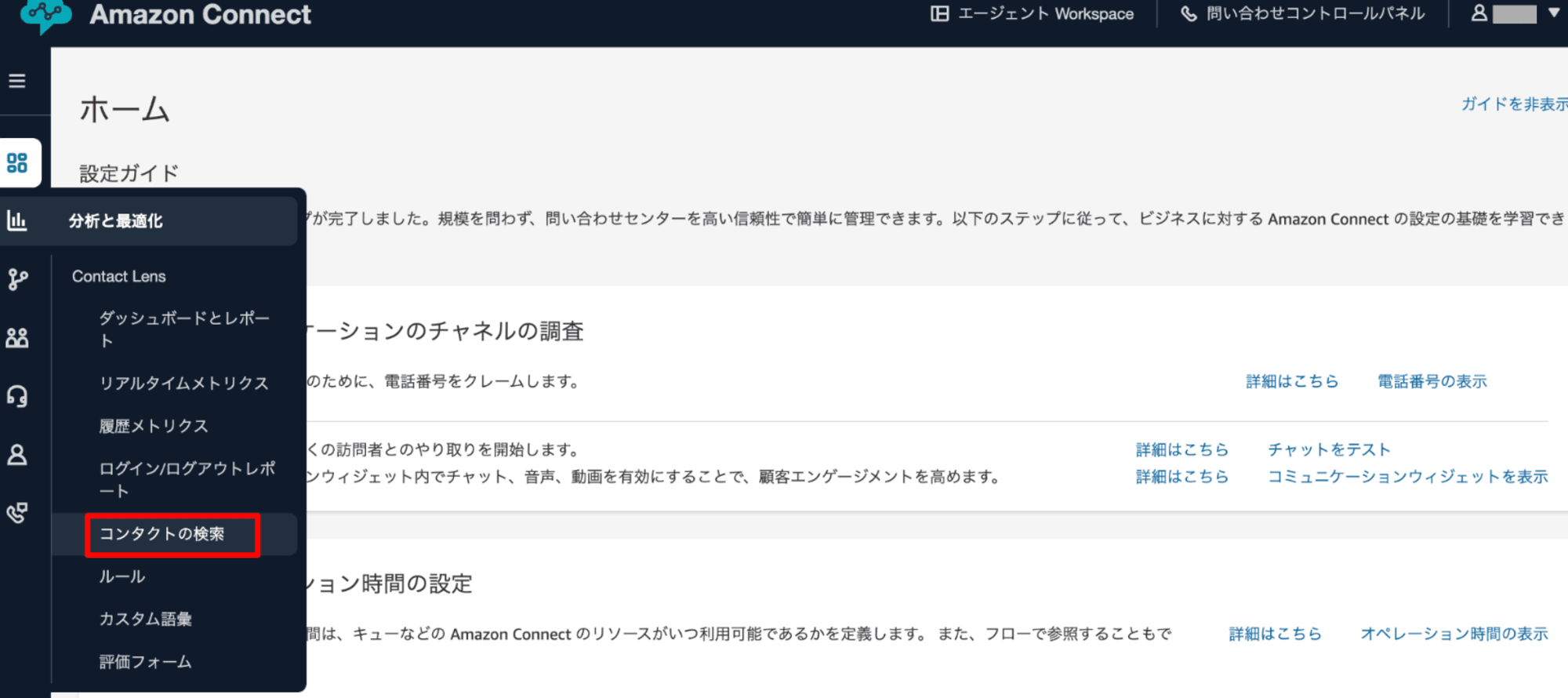
【汎用的な問い合わせの場合】
まずは汎用的な問い合わせの場合です。シナリオはこちら。
お客様
こんにちは。うちの犬のご飯について相談したいんですが。
オペレーター
こんにちは!お問い合わせありがとうございます。どのようなご相談でしょうか?
お客様
3歳の女の子で、この子に合ったご飯を探しているんです。何かおすすめはありますか?
オペレーター
ありがとうございます。お客様のわんちゃんは3歳なんですね。他に、特に気にしている点や健康状態などはありますか?例えば、体重管理が必要だったり、アレルギーがあるなど。
お客様
体重管理を気にしています。少し太りやすいみたいで…。
オペレーター
かしこまりました。ちなみによく食べるご飯の種類はありますか。チキンやビーフなど。
お客様
チキンが好きですね。あとはさつまいもが好きです。
オペレーター
かしこまりました。
おすすめとしては、以下のような特徴を持つフードがあります。
高たんぱくで筋肉を維持できるもの。チキンを使っています。
食物繊維が多めで満腹感を得やすいもの。こちらはお芋を使っています。
また獣医師が推奨するブランドのものですので安心してお使いいただけます。
お客様
なるほど。どちらも良さそうですね。買う前に試供品とかもらえたりしますか?
オペレーター
はい、ございます!試供品をご希望の場合は、〇〇の公式ウェブサイトからお申し込みいただけますし、最寄りのペットショップでも配布していることがあります。こちらでご案内可能です。
お客様
助かります。試してみますね。ありがとうございます!
オペレーター
どういたしまして!わんちゃんにピッタリのフードが見つかるといいですね。他に何かご質問はございますか?
お客様
今のところは大丈夫です。ありがとうございます。
オペレーター
ご連絡ありがとうございました。良い一日をお過ごしください!
そして実際に文字起こしをした内容がこちらです。
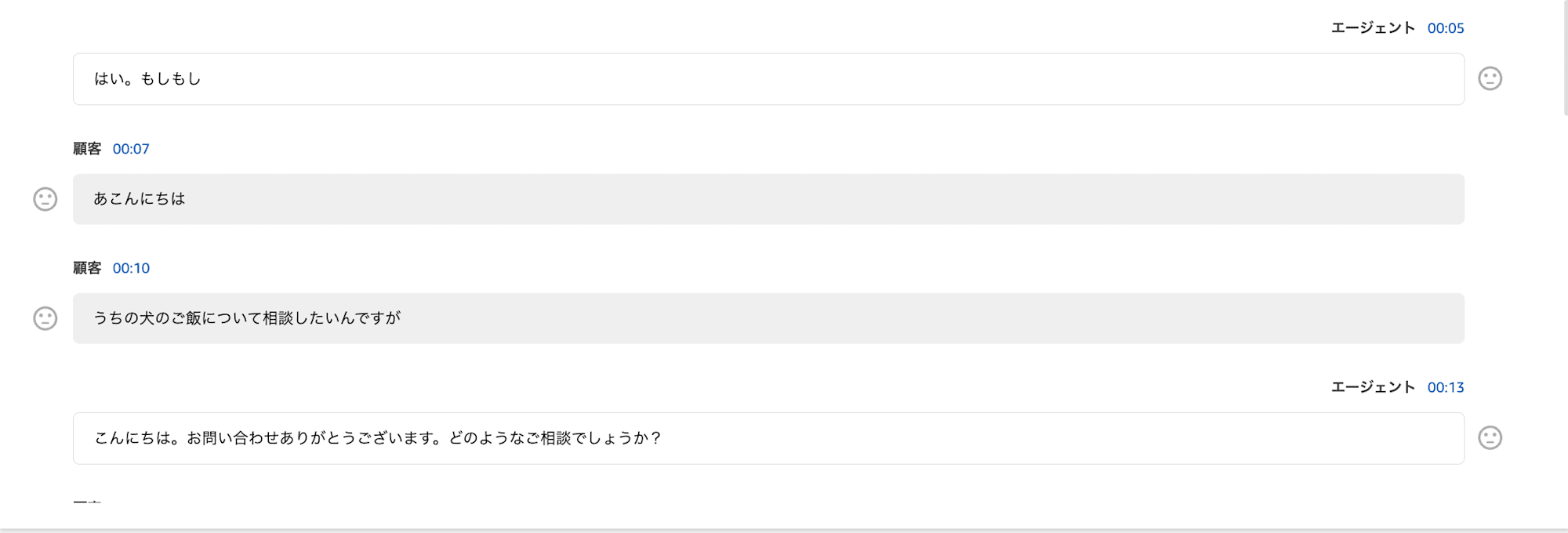
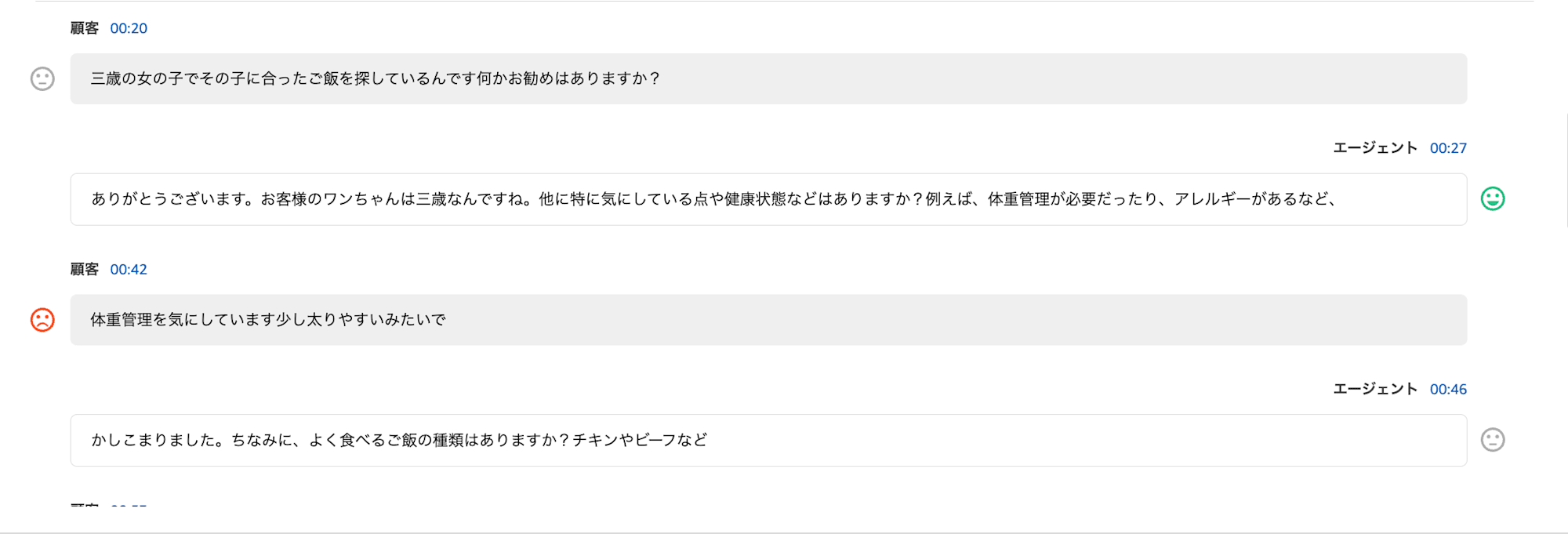
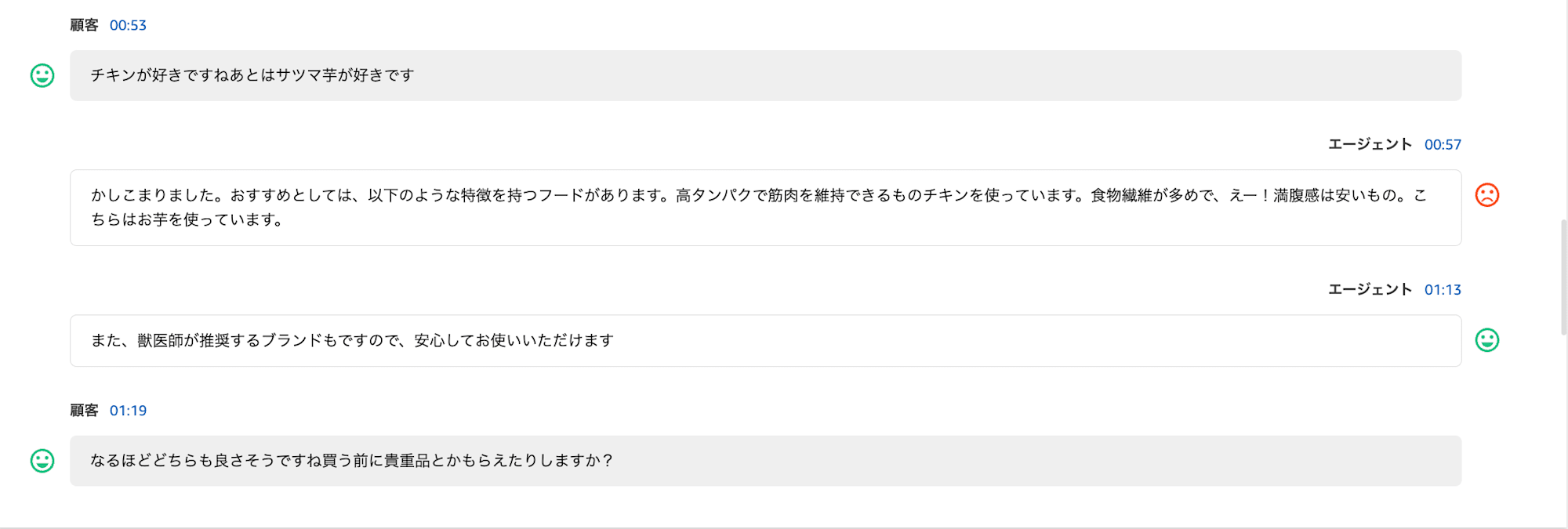
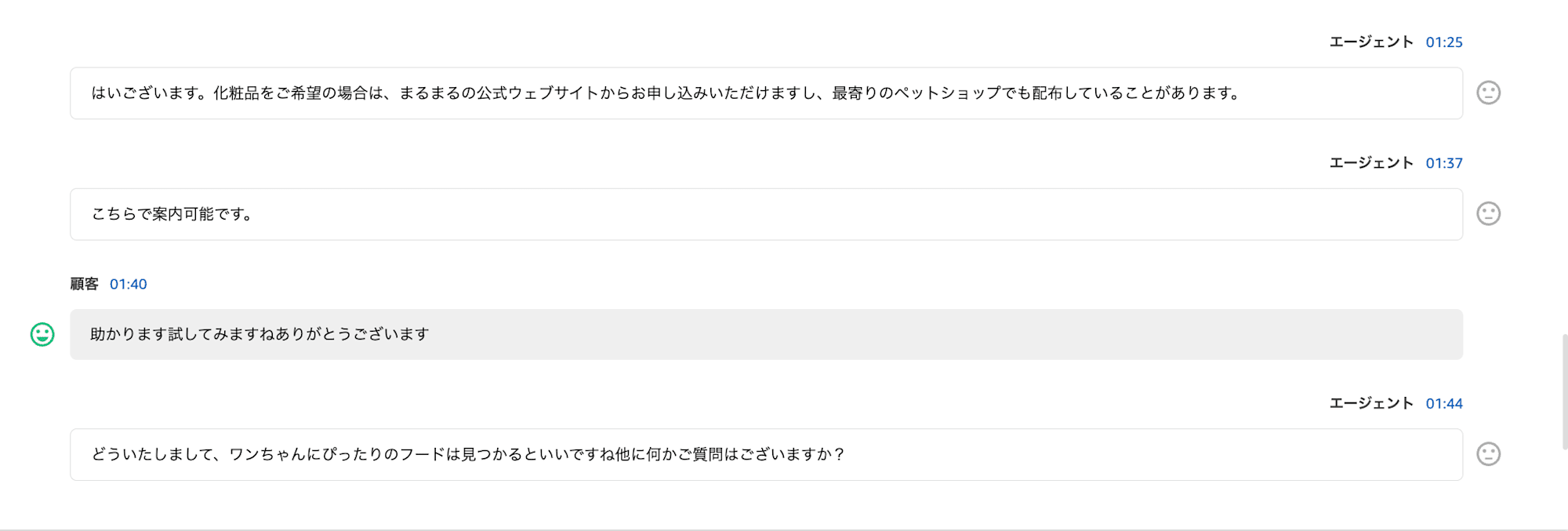

一部誤りはありましたが、概ね正しく文字起こしができていますね。
【トラブル対応の場合】
そしてこちらがトラブル対応の場合です。
用意したシナリオは以下です。
お客様
もしもし?ちょっと、先日買ったご飯なんですけど、全然うちの犬に合わないみたいなんです!どうなってるんですか?困ります!どうしてくれるんですか!?
オペレーター
もしもし、この度はご不快な思いをさせてしまい申し訳ございません。詳しい状況をお伺いして、できる限りサポートさせていただきますので、少しお話をお聞かせいただけますか?
お客様
3歳のメスで避妊手術してるんですけど、体重管理にいいって言われたご飯が合わなかったんです。食べてくれないし、体調も少し悪そうで…。
オペレーター
それはご心配ですよね。わんちゃんがご飯を食べてくれないのも、体調が悪そうなのも、とても気になることだと思います。本当に申し訳ございません。状況をもう少し詳しくお伺いしてもよろしいでしょうか?たとえば、具体的にどんな症状があったかや、ご飯をどのくらい与えたかなどです。
お客様
最初の1回目は少し食べたんですけど、その後全然食べなくなって、うんちもいつもと違う感じなんです。柔らかすぎるというか…。
オペレーター
かしこまりました。柔らかいうんちや食欲が落ちている場合は、フードがわんちゃんに合わなかった可能性がありますね。お客様がおっしゃる通り、体重管理フードは栄養バランスが調整されていますが、わんちゃんによっては味や成分が好みに合わないこともあります。
もしよろしければ、一度かかりつけの獣医師にご相談いただくのが安心かと思います。また、別のブランドや種類のフードの試供品をご用意することもできますので、試してみていただければと思います。
お客様
獣医さんに相談するのはいいかもしれないですね。でも、また合わなかったら困るから、試せるものが欲しいです。
オペレーター
承知いたしました。現在、以下のような体重管理用のフードをご用意しております。いくつか試供品をお送りします。
1つ目がブランドAの低脂肪と消化ケアを対応しているもので、2つ目がブランドB、敏感な胃腸用の者になります。
この中で気になるものはございますか?
お客様
ブランドAを試してみたいです。
オペレーター
承知いたしました。それでは、これら2種類の試供品をお手配いたします。配送先を確認させていただいてもよろしいでしょうか?
お客様
お願いします。住所はまるまるまるまる。
オペレーター
ありがとうございます。お手配が完了次第、改めてご連絡いたします。今回の件でご心配をおかけし申し訳ございませんでした。わんちゃんが元気になるよう、全力でサポートさせていただきます。
お客様
わかりました。ありがとう。
オペレーター
こちらこそありがとうございます。どうぞお大事になさってください。
そして実際に文字起こしした内容は、以下です。
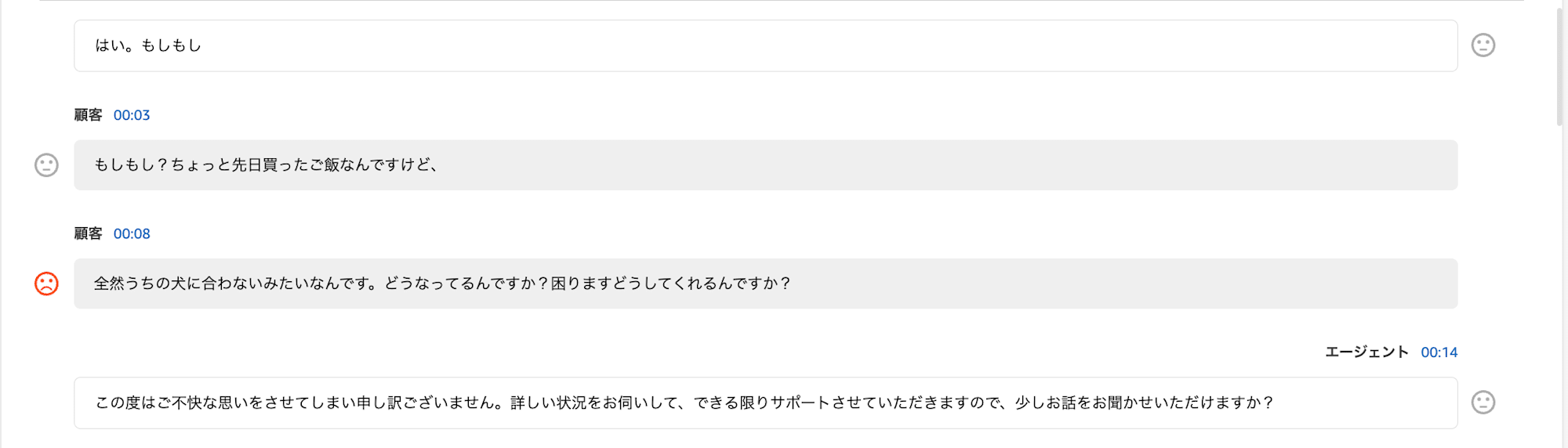
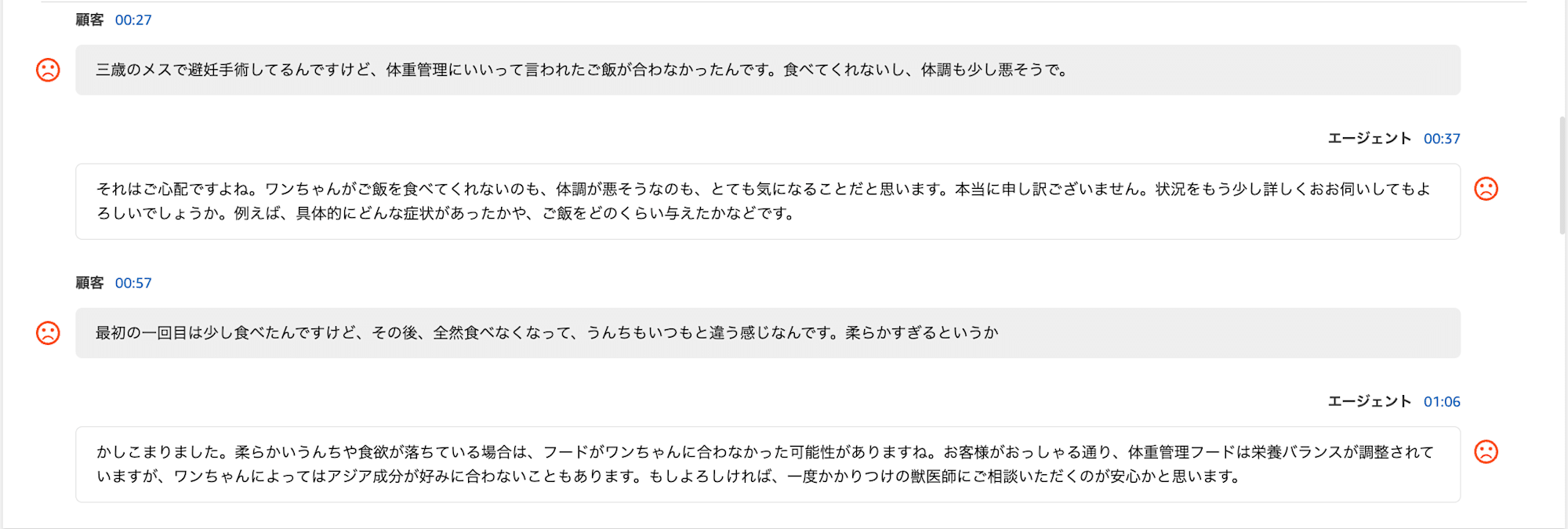
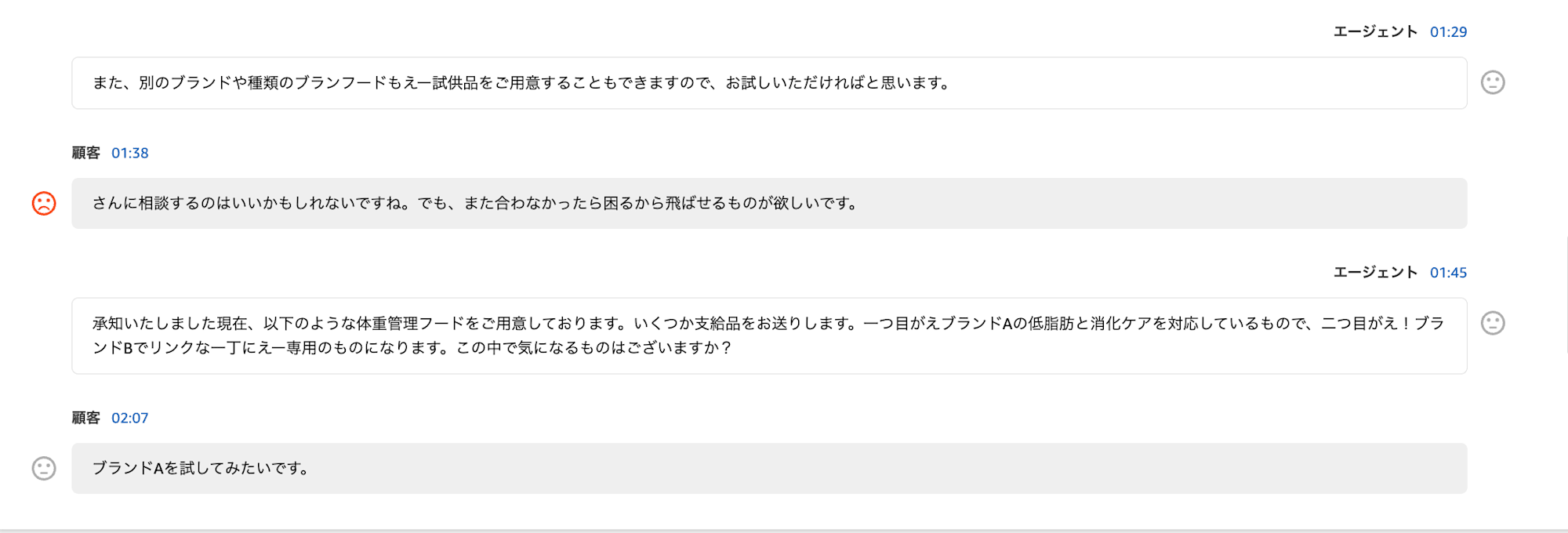
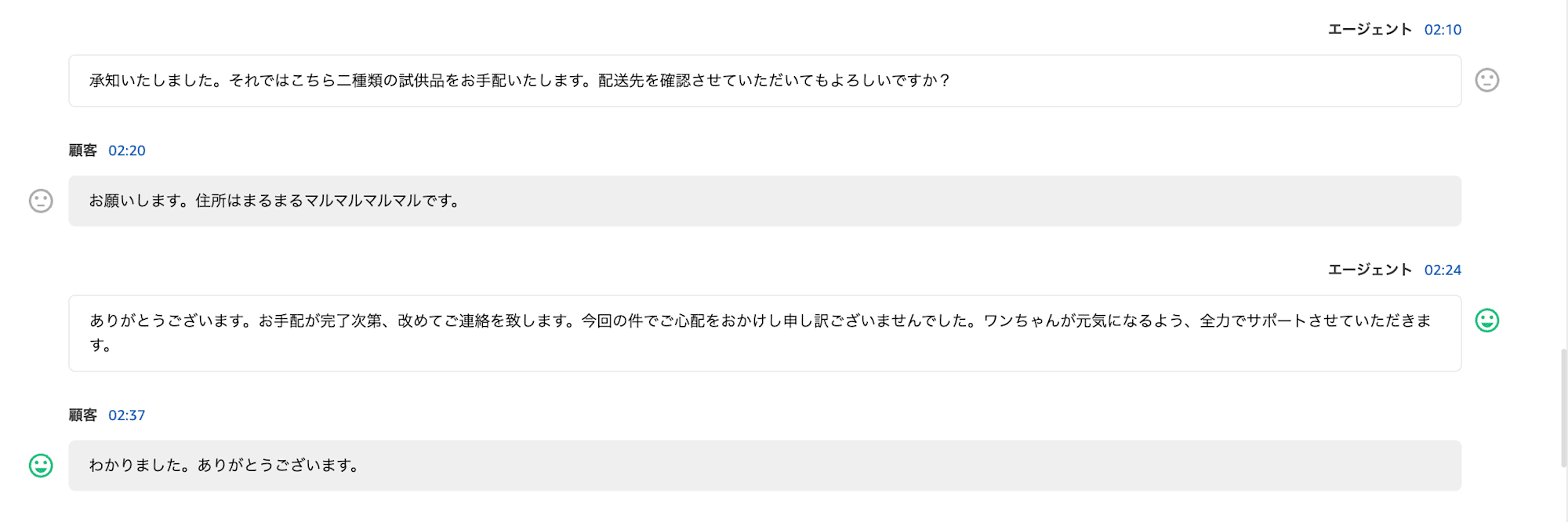

こちらも概ね正しく文字起こしはできています。
対話分析の比較
次に対話分析を比較してみましょう。
汎用的な問い合わせがこちら。
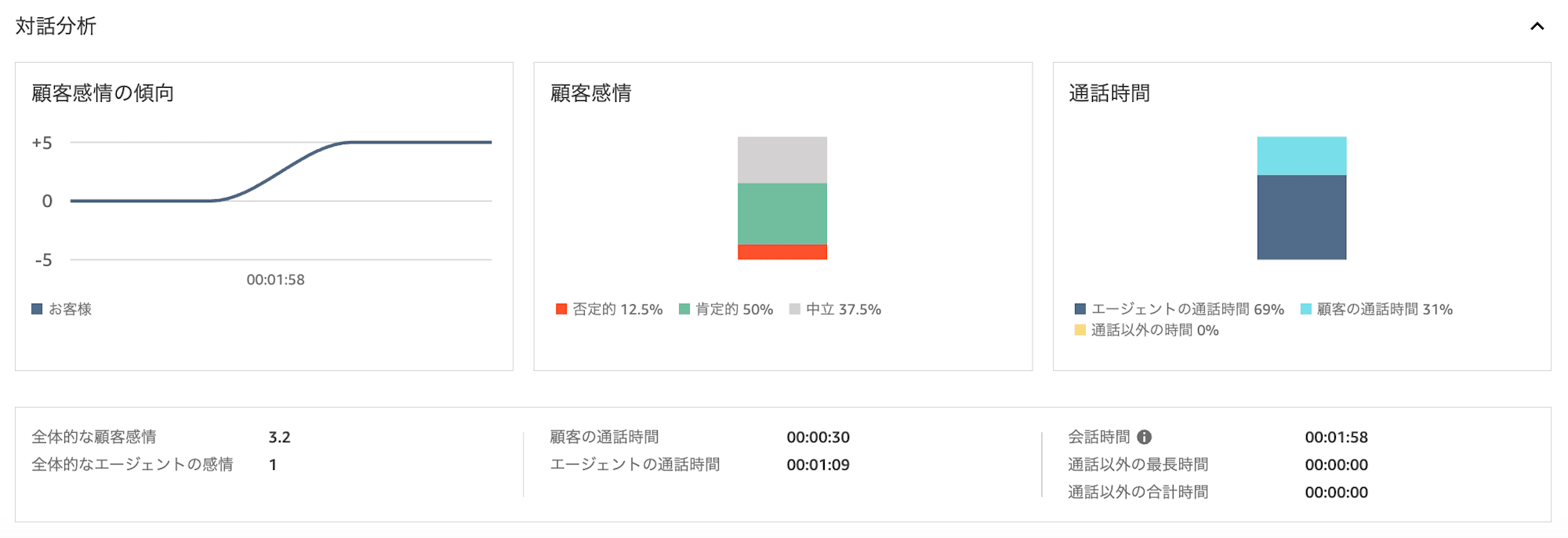
トラブル対応の場合がこちらです。
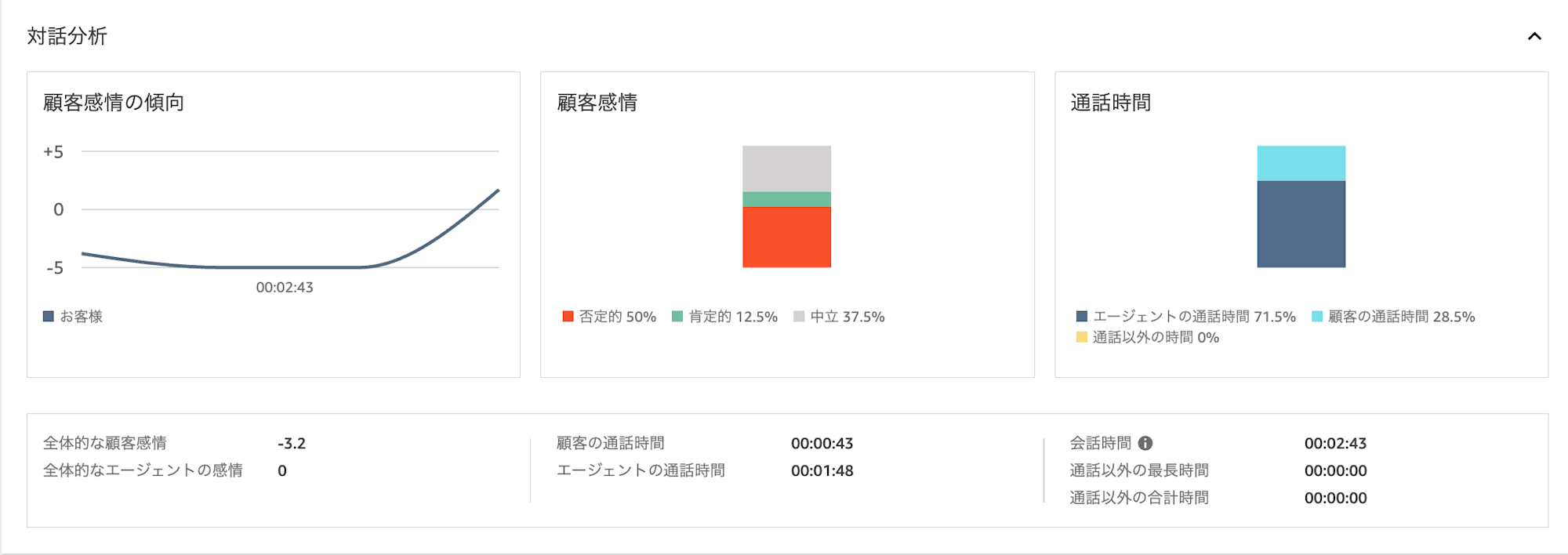
顧客感情を比べると、やはりトラブル対応の方が圧倒的に「否定的な感情」が大きいのがわかります。
また全体的な顧客感情は数値でも読み取ることができます。今回の場合は、汎用的な問い合わせが「3.2」トラブル対応が「-3.2」とわかりやすく数字が開きました。
Contact Lensでは、コンタクトを検索する際に感情スコアで検索をかけることができるので、顧客満足の高いコンタクトや、トラブルが発生しているコンタクトなどを抽出するのにも役立ちそうです。
またトラブル対応の場合も、終話に向けて顧客の感情が回復しているのがグラフから読み取れます。
実は今回、シナリオを作る段階で、最後は解決に向かわせみて、感情分析の結果がどのように表示されるのか試してみようと考えておりました。
予想以上に正しく判定がされており、驚きました。
ちなみにAmazon Connetでは言葉の抑揚などではなく、発話している言葉そのものの意味から感情を分析しています。
以下のブログでどのような言葉がどのように判定されるのかを検証しているので、興味のある方は是非読んで見てください。
Contact Lens for Amazon Connectの感情分析は、どのような言葉がポジティブ、ネガティブと判断されるか調査してみた
所感
ということで今回は、Contact Lensの文字起こし機能を設定してみました。
今回、飼い主は「Contact Lensを使ってみたいけど、どういうものなのかわからない」「設定も難しそうだし、使えるかどうかわからない」というお客様のお声から、実際に触ってみることにしたそうです。
正直触る前までは、確かになんだか難しそうだぞ、文字起こしなんて大変そうなこと本当にできるのか?!と、思っていたそうなのですが、思いのほか簡単に設定ができたとのこと、非常に驚いでおりました。
これはぜひ!今すぐ!使ったほうが良いぞ!とお客様にお伝えしなければ!と意気込んでおります。
今度のお打ち合わせの時に、実際の画面をお見せしてお話してみるのだそうです。
また、今回試した機能のうち、文字起こしには「Amazon Transcribe」、感情分析には「Amazon Comprehend」というサービスが利用されております。こういったサービスを手軽に使うことができるAmazon Connect、なかなかすごいなと、わたくし、犬ながらも感動いたしました。
このブログを読んだみなさんも、なんだかAmazon Connect面白そうだ!触ってみよう!と思っていただけましたら、とても嬉しく思います。

